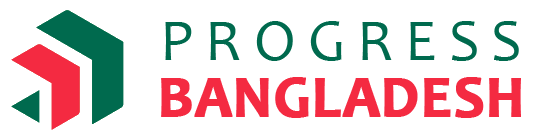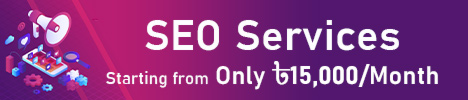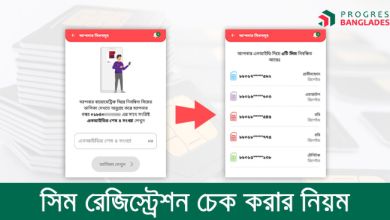একবিংশ শতাব্দীতে এসে আরো বহু পরিবর্তনের সাথে সাথে আমরা পদার্পণ করেছি ডিজিটাল যুগে। এখন আমাদের অফিস-আদালত, বিভিন্ন কোম্পানি, ব্যবসা প্রতিষ্ঠান থেকে শুরু করে ব্যংকিং, চিকিৎসা, কিংবা শিক্ষাব্যবস্থা, সর্বত্রই বিভিন্ন কাজের জন্য কম্পিউটার বা ল্যাপটপ ব্যবহার করা হয়। এমনকি ফ্রি-ল্যান্সিং (Freelancing) করতে বা পড়াশোনার কাজ, এরকম আরো অনেকধরনের কাজের জন্যও এখন অনেকের ঘরেই কম্পিউটার বা ল্যাপটপ রয়েছে। কম্পিউটার বা ল্যাপটপে বিভিন্ন কাজ সম্পাদন করতে গুরুত্বপূর্ণ ইনপুট ডিভাইস (Input Device) কি-বোর্ড। কম্পিউটার সহজে ব্যবহার করার জন্য রয়েছে কি-বোর্ড শর্টকাট। আজকে এই লেখায় কিছু গুরুত্বপূর্ণ এবং সবচেয়ে বেশি ব্যবহৃত কি-বোর্ড শর্টকাট নিয়ে আলোচনা করা হবে।
কম্পিউটারের অফিস প্রোগ্রাম (Office Program)-এর মধ্যে মাইক্রোসফট ওয়ার্ড (MS Word), মাইক্রোসফট এক্সেল (MS Excel) সবচেয়ে বেশি ব্যবহৃত হয়। এসব সফটওয়্যার ব্যবহারের ক্ষেত্রে উপযোগী বেসিক (Basic) কি-বোর্ডের শর্টকাটগুলো প্রায় একই। এগুলো ছাড়াও অন্যান্য সফটওয়্যার-এ ব্যবহার উপযোগী বিভিন্ন কি-বোর্ড শর্টকাট নিচে তুলে ধরা হলো।
সূচিপত্রঃ
মাইক্রোসফট ওয়ার্ড কি-বোর্ড শর্টকাট (Microsoft Word Keyboard Shortcuts)
কম্পিউটারে সবচেয়ে বেশি ব্যবহৃত একটি ওয়ার্ড এডিটর সফটওয়্যার হলো মাইক্রোসফট ওয়ার্ড (Microsoft Word)। ব্যক্তিগত বা অফিশিয়াল নানা কাজে এর বিবিধ ব্যবহার রয়েছে। তাই প্রয়োজনীয় কাজগুলো দ্রুত করতে জেনে নিন এম এস ওয়ার্ডে ব্যবহৃত কি-বোর্ড শর্টকাটগুলো:
| ক্রমিক নং | এমএস ওয়ার্ড কিবোর্ড শর্টকাট | কিবোর্ড শর্টকাট এর কাজ |
| ১ | Ctrl + A | ফাইলে থাকা সবকিছু একসাথে সিলেক্ট করতে ব্যবহৃত হয়। (Select all) |
| ২ | Ctrl + B | সিলেক্ট করা টেক্সটকে বোল্ড করতে ব্যবহৃত হয়। (Bold) |
| ৩ | Ctrl + C | সিলেক্ট করা সবকিছু কপি করতে ব্যবহৃত হয়। (Copy) |
| ৪ | Ctrl + D | ফন্ট পরিবর্তন করতে ডায়ালগ বক্স দেখাতে ব্যবহৃত হয়। (Open font preferences panel) |
| ৫ | Ctrl + E | সিলেক্ট করা টেক্সকে পৃষ্ঠার মাঝখানে নিতে ব্যবহৃত হয়। (Center alignment) |
| ৬ | Ctrl + F | কোনো শব্দ খুঁজতে ব্যবহৃত হয়। (Find) |
| ৭ | Ctrl + G | নির্দিষ্ট কোনো পৃষ্ঠায় যেতে ব্যবহৃত হয়। (Go to command) |
| ৮ | Ctrl + H | রিপ্লেস ডায়লগ বক্স ওপেন করতে ব্যবহৃত হয়। (Replace) |
| ৯ | Ctrl + I | সিলেক্ট করা লেখাকে বাঁকা বা আইটালিক ফন্ট করতে ব্যবহৃত হয়। (Italic) |
| ১০ | Ctrl + J | সিলেক্ট করা টেক্সট জাস্টিফাই বা পৃষ্ঠার উভয় দিকে সমান করতে ব্যবহৃত হয়। (Justify) |
| ১১ | Ctrl + K | হাইপারলিংক তৈরি/ সিলেক্টকৃত যেকোনো কিছুতে লিংকিং করতে ব্যবহৃত হয়। (Hyperlink) |
| ১২ | Ctrl + L | টেক্সট পৃষ্টার/টেক্সট বক্সের বাম দিকে নিতে লেফট এলাইনমেন্ট ব্যবহৃত হয়। (Align left)) |
| ১৩ | Ctrl + M | ডানদিকে ট্যাব দিতে ব্যবহৃত হয়। (Indent the paragraph to right) |
| ১৪ | Ctrl + N | নতুন ডকুমেন্ট/ফাইল খুলতে ব্যবহৃত হয়। (New file) |
| ১৫ | Ctrl + O | পুর্বের সেভ করা ফাইল ওপেন করতে ব্যবহৃত হয়। (Open file) |
| ১৬ | Ctrl + P | কোনোকিছু প্রিন্ট করতে ব্যবহৃত হয়। (Print) |
| ১৭ | Ctrl + Q | প্যারাগ্রাফের মাঝে স্পেসিং করতে ব্যবহৃত হয়। (Remove paragraph formatting) |
| ১৮ | Ctrl + R | লেখাকে পৃষ্ঠার/টেক্স বক্সের ডানদিকে এলাইন করতে ব্যবহৃত হয়। (Align right) |
| ১৯ | Ctrl + S | নতুন/পুরোনো ফাইল সেভ করতে ব্যবহৃত হয়। (Save) |
| ২০ | Ctrl + T | বামদিকের ২য় লাইন থেকে দূরে সরাতে বা ইনডেন্ট পরিবর্তন করতে ব্যবহৃত হয়। (Create a hanging indent) |
| ২১ | Ctrl + U | সিলেক্ট করা লেখায় আন্ডারলাইন করতে ব্যবহৃত হয়। (Underline) |
| ২২ | Ctrl + V | কপি করা যেকোনো কিছু পেস্ট করতে ব্যবহৃত হয়। (Paste) |
| ২৩ | Ctrl + W | প্রোগ্রাম বন্ধ না করে কোনো ডকুমেন্ট/ফাইল বন্ধ করতে ব্যবহৃত হয়। (Close file) |
| ২৪ | Ctrl + X | সিলেক্ট করা যেকোনো কিছুকে ডকুমেন্ট থেকে কাট করতে ব্যবহৃত হয়। (Cut) |
| ২৫ | Ctrl + Y | একই কাজ পুনরায় করতে ব্যবহৃত হয়। (Redo) |
| ২৬ | Ctrl + Z | সর্বশেষ পরিবর্তনটি ফেরত আনতে ব্যবহৃত হয়। (Undo) |
মাইক্রোসফট ওয়ার্ড এডভান্স কি-বোর্ড শর্টকাট (Advance MS Word Keyboard Shortcuts)
এমএস ওয়ার্ড-এর বর্ণভিত্তিক (Letter based) শর্টকাট ছাড়াও বহুল ব্যবহৃত অনেক এডভান্স কি-বোর্ড শর্টকার্ট রয়েছে। আপনার কাজ আরো দ্রুত এবং সহজ করে নিতে কি-বোর্ডের শর্টকাটগুলো এবং এর ব্যবহার সম্পর্কে জেনে নিন:
| ক্রমিক নং | এডভান্স এমএস ওয়ার্ড কিবোর্ড শর্টকাট | কিবোর্ড শর্টকাট এর কাজ |
| ২৭ | Ctrl + Enter | পেইজ ব্রেক (Break) ইনসার্ট করার জন্য ব্যবহৃত হয়। |
| ২৮ | Ctrl + shift+ Enter | কলাম ব্রেক যুক্ত করার কাজে ব্যবহৃত হয়। |
| ২৯ | Ctrl + Alt + V | পেস্ট ডায়লগ বক্স প্রদর্শন করতে ব্যবহৃত হয়। |
| ৩০ | Ctrl + Shift + V | শুধু ফরম্যাটিং পেস্ট করার জন্য ব্যবহৃত হয়। |
| ৩১ | Ctrl + 2 | ডাবল লাইন স্পেসিং দিতে ব্যবহৃত হয়। |
| ৩২ | Ctrl + 0 | এক লাইন স্পেসিং দিতে ব্যবহৃত হয়। |
| ৩৩ | Ctrl + 1 | সিঙ্গেল লাইন স্পেসিং দিতে ব্যবহৃত হয়। |
| ৩৪ | Ctrl + Hyphen | অপশনাল হাইফেন যুক্ত করার কাজে ব্যবহৃত হয়। |
| ৩৫ | Ctrl + Shift + Hyphen | নন হাইফেন স্পেস (Space) যুক্ত করতে ব্যবহৃত হয়। |
| ৩৬ | Ctrl + Shift + Spacebar | নন ব্রেকিং স্পেস যুক্ত করতে ব্যবহৃত হয়। |
| ৩৭ | Ctrl + Backspace | কার্সারের বামদিকে একটি ওয়ার্ড ডিলিট করতে ব্যবহৃত হয়। |
| ৩৮ | Ctrl + Delete | কার্সারের ডানদিকে একটি ওয়ার্ড ডিলিট করতে ব্যবহৃত হয়। |
| ৩৯ | Ctrl + Minus Sign | ড্যাশ ইনসার্ট (Insert) করতে ব্যবহৃত হয়। |
| ৪০ | Ctrl + Shift + Down Arrow | প্যারাগ্রাফের শুরু থেকে শেষপর্যন্ত সিলেক্ট করতে ব্যবহৃত হয়। |
| ৪১ | Ctrl + Shift + Up Arrow | প্যারাগ্রাফের শেষ থেকে শুরু পর্যন্ত সিলেক্ট করতে ব্যবহৃত হয়। |
| ৪২ | Ctrl Shift + RightArrow | শব্দের শেষপর্যন্ত সিলেক্ট করতে ব্যবহৃত হয়। |
| ৪৩ | Ctrl + Shift + Left Arrow | শব্দের শেষ থেকে শুরু পর্যন্ত সিলেক্ট করতে ব্যবহৃত হয়। |
| ৪৪ | Ctrl + PageDown | পরবর্তী সংশোধনের স্থানে যেতে ব্যবহৃত হয়। |
| ৪৫ | Ctrl + PageUp | পূর্ববর্তী সংশোধনের স্থানে যেতে ব্যবহৃত হয়। |
| ৪৬ | Ctrl + Shift + End | ডকুমেন্টের একদম শেষে কার্সর নিতে ব্যবহৃত হয়। |
| ৪৭ | Ctrl + Shift + Home | ডাকুমেন্টের একদম শুরুতে কার্সর নিতে ব্যবহৃত হয়। |
| ৪৮ | Ctrl + Shift + M | বামদিক থেকে প্যারাগ্রাফ ইনডেন্ট (Indent) বাদ দিতে ব্যবহৃত হয়। |
| ৪৯ | Ctrl + Shift + T | হ্যাংগিং (Hanging) ইনডেন্ট কমানোর জন্য ব্যবহৃত হয়। |
| ৫০ | Ctrl + Shift + Plus Icon (+) | সুপার স্ক্রিপ্ট লিখতে ব্যবহৃত হয়। |
| ৫১ | Ctrl + Equal Sign (=) | সাব স্ক্রিপ্ট লিখতে ব্যবহৃত হয়। |
| ৫২ | Ctrl + [ | ফন্ট সাইজ কমাতে ব্যবহৃত হয়। |
| ৫৩ | Ctrl + ] | ফন্ট সাইজ বাড়াতে ব্যবহৃত হয়। |
| ৫৪ | Ctrl + Mouse Scroll Button | পেইজ জুম ইন/জুম আউট করতে ব্যবহৃত হয়। |
| ৫৫ | Ctrl + Shift + C | ডকুমেন্ট/ফাইলের ফরম্যাটিং কপি করতে ব্যবহৃত হয়। |
| ৫৬ | Ctrl + Shift + D | সিলেক্টেড লেখার নিচে ডাবল আন্ডারলাইন দিতে ব্যবহৃত হয়। |
| ৫৭ | Ctrl + Shift + V | কপি করা ফরম্যাটিং পেস্ট করতে ব্যবহৃত হয়। |
| ৫৮ | Alt + Ctrl + C | কপিরাইট সিম্বল (Symbol) ইনসার্ট করতে ব্যবহৃত হয়। |
| ৫৯ | Alt + Ctrl + Z | শেষ ৪টি সংশোধনের স্থান খুঁজতে এবং সেখানে কার্সার নিতে ব্যবহৃত হয়। |
| ৬০ | Alt + Ctrl + R | রেজিষ্টার্ড ট্রেডমার্কের (Registered Trademark) প্রতীক ইনসার্ট করতে ব্যবহৃত হয়। |
| ৬১ | Alt + Ctrl + T | যেকোনো ট্রেডমার্কের প্রতীক ইনসার্ট করতে ব্যবহৃত হয়। |
| ৬২ | Alt + Ctrl + Full Stop | উপবৃত্ত ইনসার্ট করতে ব্যবহৃত হয়। |
| ৬৩ | Alt + Ctrl + Minus Sign | ড্যাশ ইনসার্ট করতে ব্যবহৃত হয়। |
| ৬৪ | Alt + Shift + D | বর্তমান তারিখ ইনসার্ট করতে ব্যবহৃত হয়। |
| ৬৫ | Alt + Shift + E | মেইল মার্জড (Merged) ডাটা ডকুমেন্ট এডিট করতে ব্যবহৃত হয়। |
| ৬৬ | Alt + Shift + F | একটি মার্জড ফিল্ড ইনসার্ট করতে ব্যবহৃত হয়। |
| ৬৭ | Alt + Shift + K | মেইল মার্জ প্রদর্শন করতে ব্যবহৃত হয়। |
| ৬৮ | Alt + Shift + M | মার্জড ডকুমেন্ট প্রিন্ট করতে ব্যবহৃত হয়। |
| ৬৯ | Alt + Shift + N | ডকুমেন্ট মার্জড করার জন্য ব্যবহৃত হয়। |
| ৭০ | Alt + Shift + R | হেডার বা ফুটারের পূর্বের অংশ কপি করতে ব্যবহৃত হয়। |
| ৭১ | Alt + Ctrl + S | ডকুমেন্টের উইন্ডো স্প্লিট (Split) করতে ব্যবহৃত হয়। |
| ৭২ | Alt + Shift + T | ফাইলে সময় ইনসার্ট করতে ব্যবহৃত হয়। |
| ৭৩ | Alt + Shift + Down Arrow Key | নিচের সব লাইন সিলেক্ট করতে ব্যবহৃত হয়। |
| ৭৪ | Alt + Shift + Up Arrow Key | পূর্ববর্তী বা উপরের লাইন সিলেক্ট করতে ব্যবহৃত হয়। |
| ৭৫ | Shift + Down Arrow | নিচের একটি লাইন সিলেক্ট করতে ব্যবহৃত হয়। |
| ৭৬ | Shift + Up Arrow | উপরের একটি লাইন সিলেক্ট করতে ব্যবহৃত হয়। |
| ৭৭ | Shift + Right Arrow | ডানদিক থেকে একটি অক্ষর নির্বাচন করতে ব্যবহৃত হয়। |
| ৭৮ | Shift + Left Arrow | কার্সারের বামদিক থেকে একটি অক্ষর সিলেক্ট করতে ব্যবহৃত হয়। |
| ৭৯ | Shift + Home | লাইনের শুরুতে সিলেক্ট করতে ব্যবহৃত হয়। |
| ৮০ | Shift + Enter | একটি প্যারাগ্রাফে নতুন লাইন শুরু করতে ব্যবহৃত হয়। |
| ৮১ | Shift + Tab | টেবিলের পূর্ববর্তী সেলে কার্সার নিতে ব্যবহৃত হয়। |
| ৮২ | Shift + End | লাইনের শুরু থেকে শেষে সিলেক্ট করতে ব্যবহৃত হয়। |
| ৮৩ | Shift + Alt + Page Down | উপরের সেল থেকে শুরু করে সম্পূর্ণ কলাম সিলেক্ট করতে ব্যবহৃত হয়। |
| ৮৪ | Shift + Alt + Page Up | নিচের সেল থেকে শুরু করে সম্পূর্ণ কলাম সিলেক্ট করতে ব্যবহৃত হয়। |
| ৮৫ | Shift + Page Up | স্ক্রীনের উপরের পূর্ববর্তী স্ক্রীন সিলেক্ট করতে ব্যবহৃত হয়। |
| ৮৬ | Shift + Page Down | স্ক্রীনের নিচে পরবর্তী স্ক্রীনে নির্বাচন করতে ব্যবহৃত হয়। |
| ৮৭ | Shift + Arrow Key | টেক্সট সিলেক্ট করতে ব্যবহৃত হয়। |
| ৮৮ | Tab | টেবিলের পরবর্তী সেলে কার্সার নিতে ব্যবহৃত হয়। |
| ৮৯ | Double Click | কোনো শব্দ সিলেক্ট করতে ব্যবহৃত হয়। |
| ৯০ | Triple Click | কোনো একটি সম্পূর্ণ প্যারাগ্রাফ সিলেক্ট করতে ব্যবহৃত হয়। |
| ৯১ | Window Key+M | উইন্ডো মিনিমাইজ (Minimize) করতে ব্যবহৃত হয়। |
মাইক্রোসফট এক্সেল কি-বোর্ড শর্টকাট (Microsoft Excel Keyboard Shortcuts)
কম্পিউটারে হিসাব-নিকাশ এবং বিভিন্ন তালিকা প্রণয়নে সবচেয়ে বেশি ব্যবহৃত একটি সফটওয়্যার হলো মাইক্রোসফট এক্সেল (Microsoft Excel)। এমএস এক্সেলের সর্বাধিক ব্যবহৃত কি-বোর্ড শর্টকাটগুলো নিচে তুলে ধরা হলো:
| ক্রমিক নং | এমএস এক্সেল কীবোর্ড শর্টকাট | কি-বোর্ড শর্টকাট এর কাজ |
| ৯২ | Ctrl+A | ডকুমেন্টের সবকিছু সিলেক্ট করতে ব্যবহৃত হয়। |
| ৯৩ | Ctrl+C | সিলেক্ট করা কোনোকিছু কপি করতে ব্যবহৃত হয়। |
| ৯৪ | Ctrl+F | ডকুমেন্টে নির্দিষ্ট কিছু খুঁজতে ব্যবহৃত হয়। |
| ৯৫ | Ctrl+L | চলমান ট্যাবের অ্যাড্রেসবারে (Address Bar) লিখতে ব্যবহৃত হয়। |
| ৯৬ | Ctrl+N | আলাদা নতুন উইন্ডো খুলতে ব্যবহৃত হয়। |
| ৯৭ | Ctrl+S | ফাইল সেভ করতে ব্যবহৃত হয়। |
| ৯৮ | Ctrl+T | একই উইন্ডোতে নতুন ট্যাব খুলতে ব্যবহৃত হয়। |
| ৯৯ | Ctrl+V | কপি বা কাট করা বিষয়বস্তু পেস্ট (Paste) করতে ব্যবহৃত হয়। |
| ১০০ | Ctrl+W | চলমান উইন্ডো বন্ধ করতে ব্যবহৃত হয়। |
| ১০১ | Ctrl+X | সিলেক্ট করা কিছু কাট করতে ব্যবহৃত হয়। |
| ১০২ | Ctrl+Z | সর্বশেষ পরিবর্তনটি ফেরত আনতে ব্যবহৃত হয়। |
| ১০৩ | Ctrl+1 | ফন্ট, নাম্বারিং ও বর্ডার ইত্যাদির পরিবর্তনের ক্ষেত্রে ব্যবহৃত হয়।। |
| ১০৪ | Ctrl+2 | ফন্ট বোল্ড করতে ব্যবহৃত হয়। |
| ১০৫ | Ctrl+3 | লেখাকে আইটালিক করতে ব্যবহৃত হয়। |
| ১০৬ | Ctrl+4 | লেখা আন্ডারলাইন করতে ব্যবহৃত হয়। |
| ১০৭ | Ctrl+5 | লেখার মাঝখানে কাটা দাগ দিতে ব্যবহৃত হয়। |
| ১০৮ | Ctrl+7 | স্ট্যান্ডার্ড টুলবার (Standard Toolbar) সরিয়ে দিতে ব্যবহৃত হয়। |
| ১০৯ | Ctrl+9 | কার্সার যে ফিল্ডে রয়েছে তা মুছে ফেলতে ব্যবহৃত হয়। |
| ১১০ | Ctrl+0 | কলাম ডিলিট করতে ব্যবহৃত হয়। |
| ১১১ | Arrow Key | দিকনির্দেশনা অনুযায়ী কার্সার নিতে ব্যবহৃত হয়। |
| ১১২ | Ctrl+Home | ফিল্ড বা লেখার প্রথমে কার্সার নিতে ব্যবহৃত হয়। |
| ১১৩ | Ctrl+End | ফিল্ড বা লেখার শেষে কার্সার নিতে ব্যবহৃত হয়। |
| ১১৪ | Ctrl+Page Up | আগের ওয়ার্কশিটে যেতে ব্যবহৃত হয়। |
| ১১৫ | Ctrl+Page Down | পরবর্তী ওয়ার্কশিটে যেতে ব্যবহৃত হয়। |
| ১১৬ | Alt+Page Up | ডকুমেন্টের প্রথম কলামে কার্সার নিতে ব্যবহৃত হয়। |
| ১১৭ | Alt+Page Down | ডকুমেন্টের শেষ কলামে কার্সার নিতে ব্যবহৃত হয়। |
| ১১৮ | Alt+Enter | কার্সার রেখে দুই কিক্লের মাধ্যমে পরবর্তী লাইন তৈরি করতে ব্যবহৃত হয়। |
| ১১৯ | Shift+TAB | পূর্ববর্তী ফিল্ড থেকে প্রথম ফিল্ডে ধারাবাহিকভাবে যেতে ব্যবহৃত হয়। |
| ১২০ | Atl+F1 | ওয়ার্কশিটের সাথে চার্টশিট যু্ক্ত করতে ব্যবহৃত হয়। |
| ১২১ | Atl+F2 | সেভ এজ করতে ব্যবহৃত হয়। |
| ১২২ | Ctrl+F3 | ডিফাইন ডায়ালগ বক্স খুলতে ব্যবহৃত হয়। |
| ১২৩ | Ctrl+F4 | ফাইল বন্ধ করতে ব্যবহৃত হয়। |
| ১২৪ | Ctrl+F5 | ফাইলের নামসহ আলাদা উইন্ডো তৈরি করতে ব্যবহৃত হয়। |
| ১২৫ | Ctrl+F8 | ম্যাক্রো তৈরির জন্য ডায়লগ বক্স ওপেন করতে ব্যবহৃত হয়। |
| ১২৬ | Ctrl+F9 | ফাইল মিনিমাইজ করতে ব্যবহৃত হয়। |
| ১২৭ | Ctrl+F10 | ফাইল নামসহ আলাদা উইন্ডো তৈরি করতে ব্যবহৃত হয়। |
| ১২৮ | Ctrl+F11 | ওয়ার্কশিটের সাথে ম্যাক্রো শিট এড করতে ব্যবহৃত হয়। |
| ১২৯ | Ctrl+F12 | ডায়লগ বক্স করতে ব্যবহৃত হয়। |
কম্পিউটার উইন্ডোজ কি-বোর্ড শর্টকাট (Windows Keyboard Shortcuts)
কম্পিউটার ব্যবহার করতে গেলে উইন্ডোজ কি-বোর্ড কমান্ডগুলো সবার জেনে রাখা প্রয়োজন। কেননা, এতে করে কম্পিউটার পরিচালনার কাজটি খুব সহজে বেশ তাড়াতাড়ি করা যায়।
টাস্ক ম্যানেজার, স্টার্ট মেন্যু থেকে শুরু করে প্রোগ্রাম দেখতে, প্রোগ্রাম রান করতে, কম্পিউটার দ্রুত বন্ধ করতে, সিস্টেম প্রোপার্টিজ ওপেন করতে ইত্যাদি নানা কাজে এগুলো ব্যবহৃত হয়। চলুন জেনে নেয়া যাক গুরুত্বপূর্ণ কিছু উইন্ডোজ কি-বোর্ড শর্টকাট:
| ক্রমিক নং | উইন্ডোজ কিবোর্ড শর্টকাট | কিবোর্ড শর্টকাট এর কাজ |
| ১৩০ | Win+D | উইন্ডোজে চলমান থাকা প্রোগ্রাম দেখাতে বা হাইড রাখতে ব্যবহৃত হয়। |
| ১৩১ | Win+E | ফাইল এক্সপ্লোরার (Explorer) খুলতে ব্যবহৃত হয়। |
| ১৩২ | Win+M | সকল প্রকার ফাইল মিনিমাইজ করতে ব্যবহৃত হয়। |
| ১৩৩ | Win+R | রান প্রোগ্রাম ওপেন করতে ব্যবহৃত হয়। |
| ১৩৪ | Win+Tab | টাস্ক ভিউ (Task View) ওপেন করতে ব্যবহৃত হয়। |
| ১৩৫ | Win+Up Arrow Key | ওপেন করা ফাইল মেক্সিমাইজ (Maximize) করতে ব্যবহৃত হয়। |
| ১৩৬ | Win+Break Key | সিস্টেম প্রপার্টিজ ডায়লগ বক্স ওপেন করতে ব্যবহৃত হয়। |
| ১৩৭ | Alt+Tab | ওপেন করা প্রোগ্রাম বাছাই করতে ব্যবহৃত হয়। |
| ১৩৮ | Ctrl+Shift+Esc | টাস্ক ম্যানেজার ওপেন করতে ব্যবহৃত হয়। |
| ১৩৯ | Ctrl+Esc | স্টার্ট মেনু ওপেন করতে ব্যবহৃত হয়। |
| ১৪০ | Alt+F4 | চালু প্রোগ্রাম বন্ধ করতে ব্যবহৃত হয়। |
শেষকথা
বিভিন্ন কি-বোর্ড শর্টকাট আমাদের কম্পিউটার ব্যবহারকে সহজ করে তোলে। উপরে উল্লেখিত শর্টকাটগুলো ছাড়াও আরো অনেক শর্টকাট রয়েছে। তাছাড়া, প্রতিটি সফটওয়্যারের থাকতে পারে কিছু ভিন্ন ভিন্ন কি-বোর্ড শর্টকাট। তবে উপরে দেয়া সব কি-বোর্ড শর্টকাটগুলো আয়ত্ত করতে পারলে আশা করি, আপনি বেশ দক্ষতার সাথে কম্পিউটার ব্যবহার করে বিভিন্ন কাজ করতে পারবেন।